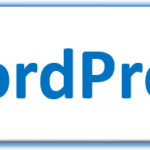「MiniTool Partition Wizard 無料版」 を使ってみた

以下、「MiniTool Partition Wizard 無料版」を使ってみての各操作方法と所感を述べていく。
今回は主にパーティション管理機能について見ていくが、その他の関連する部分も見ていこうと思う。
MiniTool の概要
本製品の会社概要については、こちらをご確認のこと。
ご存知の方も多いと思うが、「パーティション管理ソリューション」を主に取り扱っている。
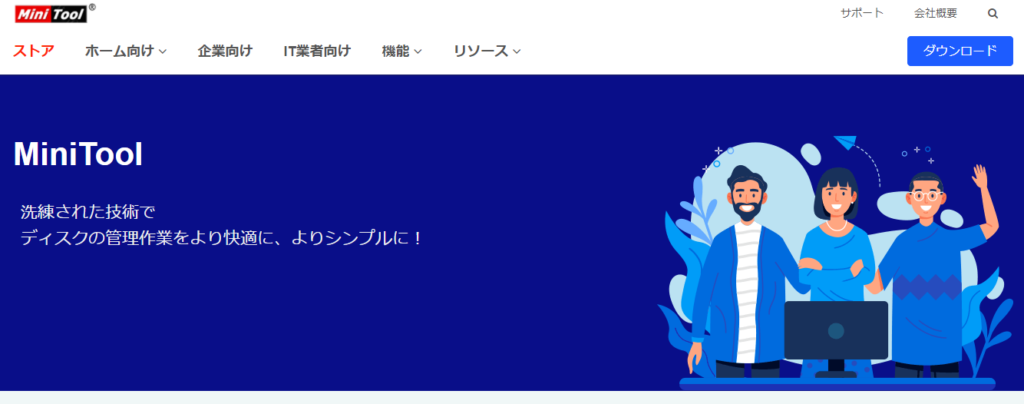
ダウンロードの手順
さて、以下の画像の通り、まずはこちらからダウンロードする。
MiniTool Partition Wizard 無料版 12.3
※念のため、作業前にファイル等バックアップを取っておくことをおススメする。
真偽が定かではないが、過去レビューに「二回に一度はエラーを起こしてOSが壊れた」「サポートに連絡しても全く返信が無い」等の書き込みがあるので、万が一のことを考えてやっておいた方が後悔せずに済む。
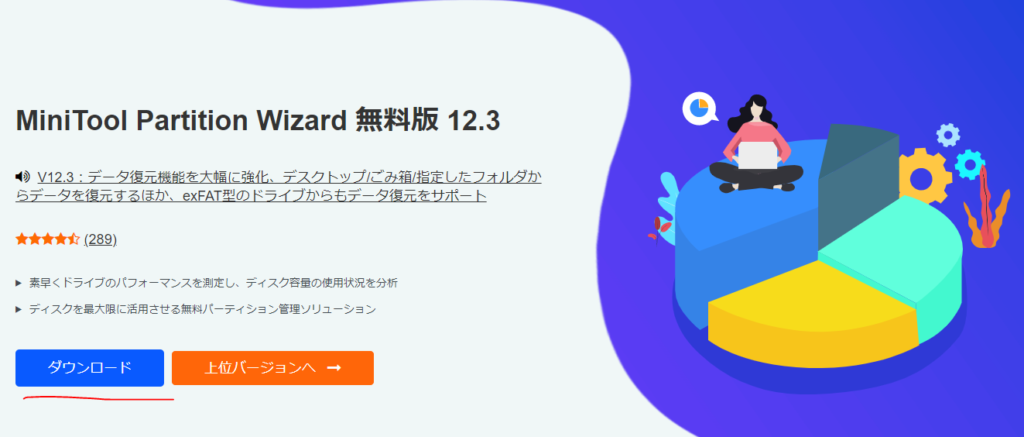
「MiniTool ShadowMaker Free」にもチェックが入っているが、MiniTool Partition Wizardだけならこちらは不要なので、適宜チェックを入れるかどうか判断して欲しい。今回は「MiniTool ShadowMaker Free」だけダウンロードする。
「ユーザー体験向上プログラミングに参加する」というのは、MiniToolにソフトの使用状況等のデータが送信されるので、気になるようなら外す。今回は外してダウンロードする。
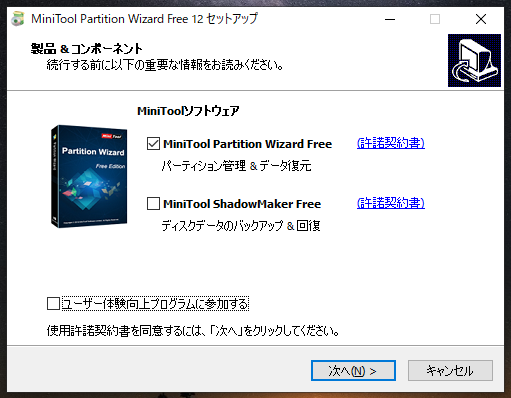
インストール先の指定。ソフトをインストールするフォルダを指定する。初期の場所で問題無さそうなら、そのまま「次へ」を押す。
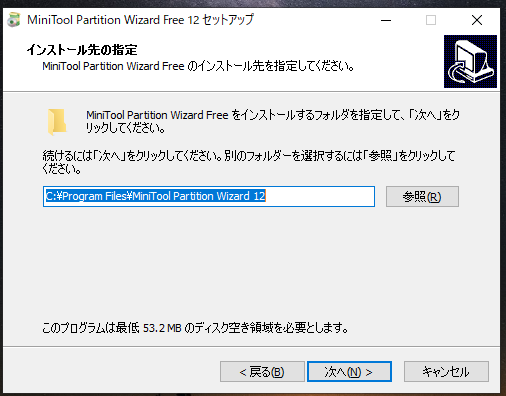
インストールが開始された。
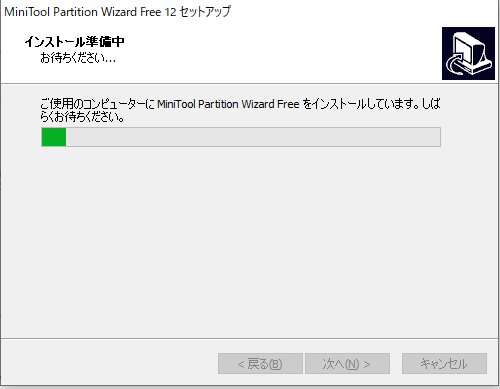
こちらでインストールは完了。ものの数分で終わる。
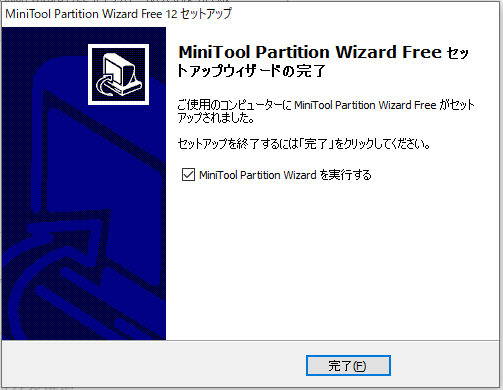
ソフトを起動させる
完了を押すと、ソフトが起動する。

上記のように、メニューと自PCのパーティション、ディスク使用量の状況が表示されていることが分かる。
バックアップ
「MiniTool ShadowMaker Free」のインストールを案内される。MiniTool Partition Wizard 無料版では、バックアップを取れない。
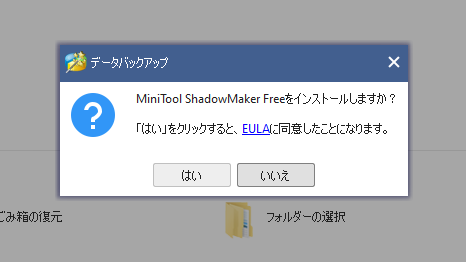
いいえを押すと、下記のページに遷移する。必要ならインストールすれば良いが、今回はインストールしない。
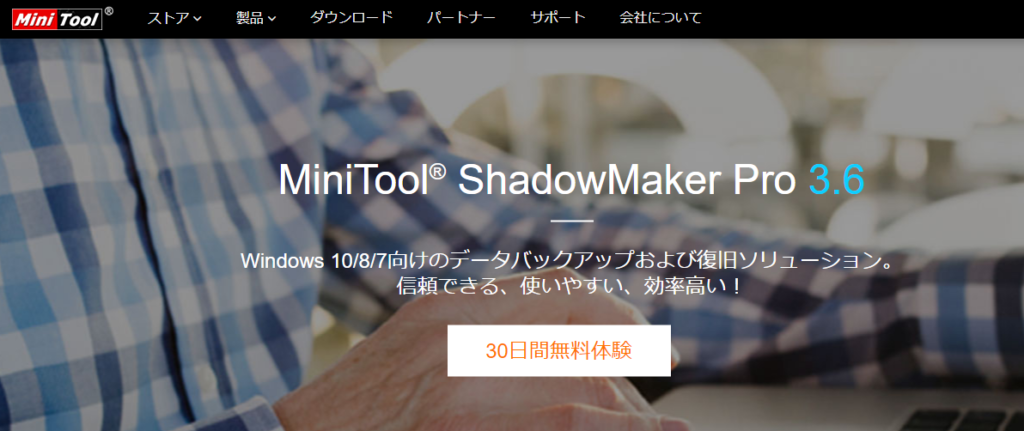
パーティション復元
ここでは、紛失または削除したパーティションを復元することができる。しかし、無料版ではパーティションの保存は不可能ということで、Pro版にアップグレードしないといけない。
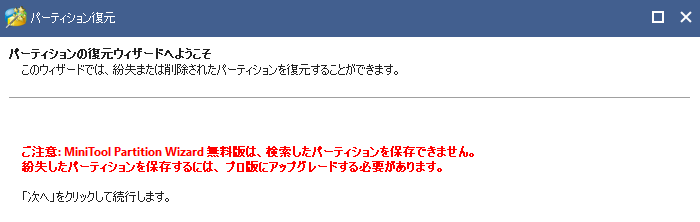
「次へ」を押すと、復元するディスクを選択する画面に遷移する。
パーティション復元方法のチュートリアルについては、公式でも既に説明されているので、そちらを参照のこと。

データ復元
データ復元も有料版のダウンロードが必要で、無料版では検索までしかできない。試しに復元してみるも、Pro版の案内へと遷移した。繰り返すが、無料版では使えないようだ。
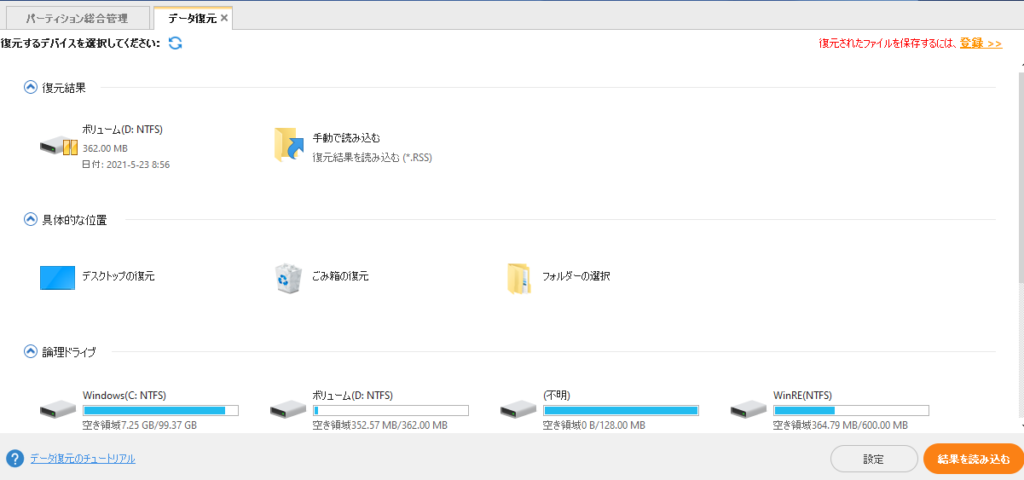
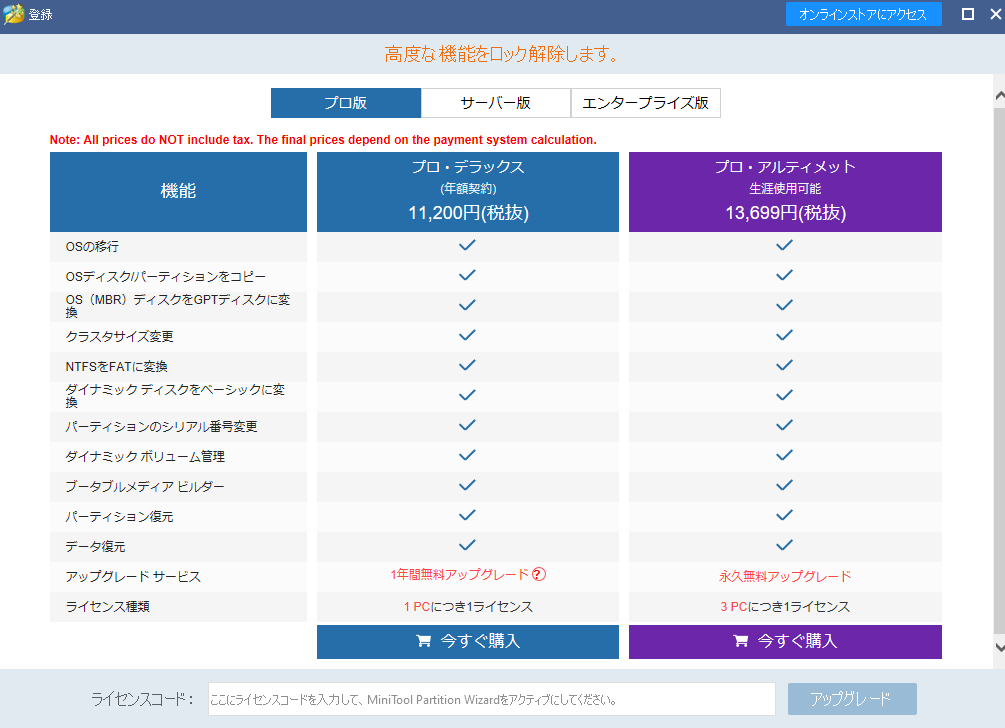
ディスクベンチマーク
ディスク速度のパフォーマンスを測定する。転送サイズ、キュー番号、クールダウンタイムなど、設定を変えながら、テストのカスタマイズをすることができる。
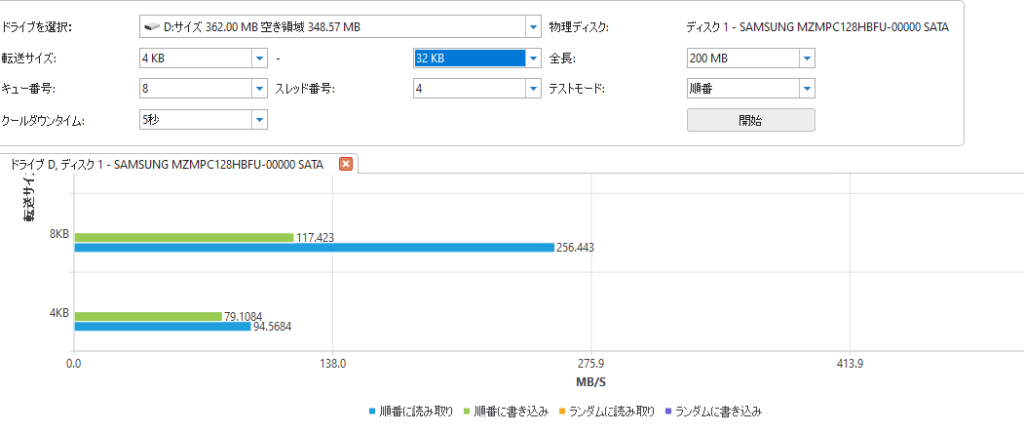
ディスク使用状況
スキャンすると、以下のように、容量、使用割合、実際のファイル、フォルダの使用状況が確認できる。右クリックしても、開くやパスのコピー、削除ぐらいしか出ないので、使用状況を確認程度に使うだけの機能。
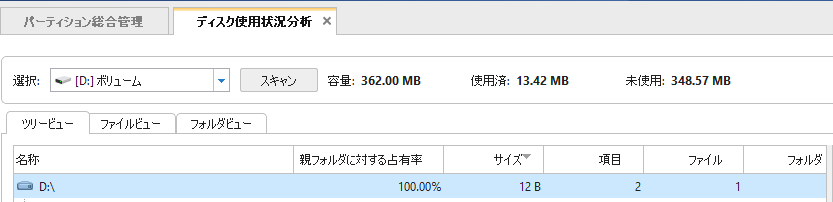
ここまでのまとめ(ソフトの起動)
「MiniTool Partition Wizard 無料版」
・使用可能
データ復元(検索のみ)、ディスクベンチマーク、ディスク使用状況
・使用不可
バックアップ、パーティション復元、データ復元(検索以外)
各機能の説明
まずは、大まかに何ができるのか見ていこう。パーティションの「変更」「管理」「チェック」とで分類されている。
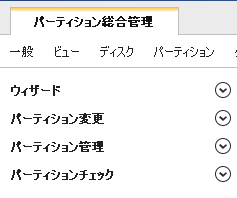
ウィザード
ユーザーが主に使いそうな操作。
・OSをSSD/HDDに移行
・パーティションコピー
・ディスクコピー
・パーティション復元
パーティション変更
パーティションに対して移動、変更、分割等の操作。
・パーティション移動/サイズ変更
・パーティション拡張
・パーティション結合
・パーティション分割
・クラスタサイズ変更
・NTFSをFATに変換
パーティション管理
パーティション削除、コピー等の操作。
・パーティション削除
・パーティションフォーマット
・パーティションコピー
・パーティションアライメント
・パーティション抹消
・ラベル設定
・ドライブ文字の変更
・パーティションTypeIDの変更
・シリアル番号の変更
・パーティション非表示
パーティションチェック
ファイルシステム、プロパティ等のチェック操作。
・ファイルシステムチェック
・パーティション一覧
・サーフェステスト
・パーティションプロパティ
・データ復元
それでは、ひとつずつ見ていく。
ウィザード
OSをSSD/HDDに移行
HDDの容量不足の改善、新しいHDDへの移行の際などに使用する。AとBとで、すべてを移行するか一部だけかを選択する。
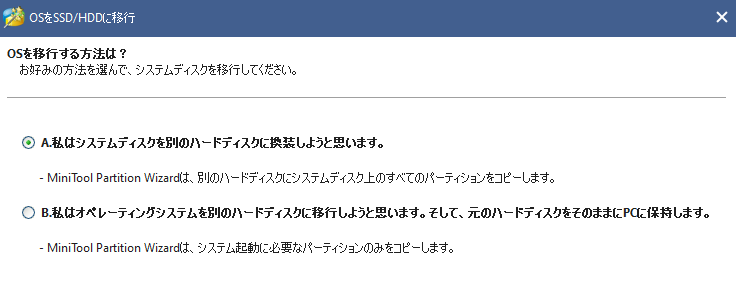
パーティションコピー
パーティションのコピーを作成する。
このとき、コピー先の領域は未割り当てでなければならない。また、移行先にもデータ格納に十分な大きさが必要となる。
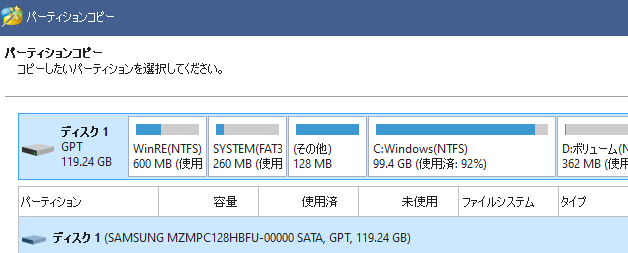
ディスクコピー
ここでは以下の2点に注意したい。
・ コピー中に、クローン先のディスクのデータが削除されてしまうので、重要なデータはバックアップしておく。
・無料版では、一部機能をサポートしていない。具体的には、コピーオプションの「行先ディスクにGUIDパーティションテーブルを使用する」が使用できない。
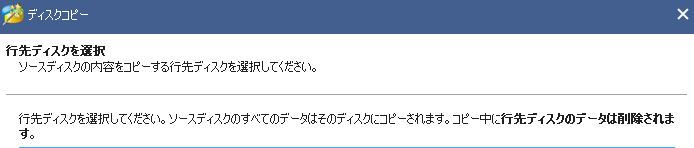
パーティション復元
繰り返しになるが、無料版では使用できない。
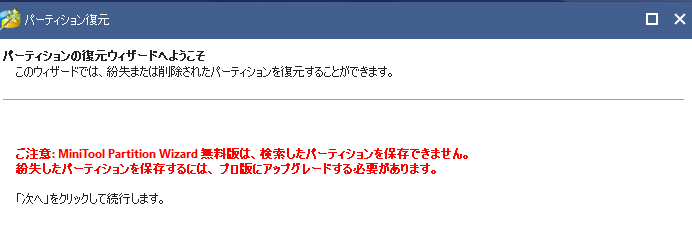
パーティション変更
パーティション移動/サイズ変更
移動したいパーティションを選択すると、以下の通り、サイズと場所を選べる。サイズは自由に縮小と拡張ができるようになっている。「拡張データ保護モード」はチェックを入れたままで良い。
一応、ここにも注意点が上がっているが、データのバックアップはしておいた方が良さそう。

パーティション拡張
空き領域からパーティションを拡張させることができる。最大サイズと拡張した場合の容量が表示されている。拡張したいパーティションを選び、適宜サイズを変更することになる。
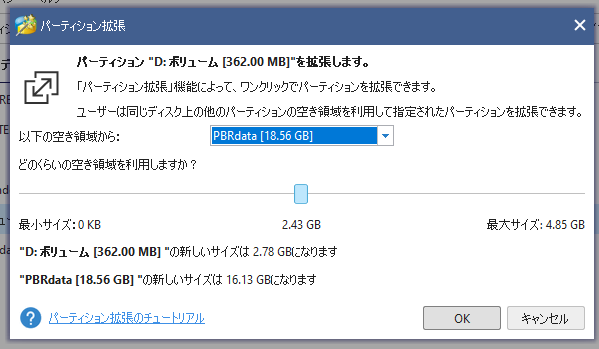
パーティション結合
他のパーティション同士を結合させることができる。ただし、NTFSパーティションしか選択できない。NTFSとはファイルシステムの一種のこと。ドライブのプロパティやディスクの管理設定で確認できる。ただし、「NTFSをFATに変換」機能は、無料版では使えない。
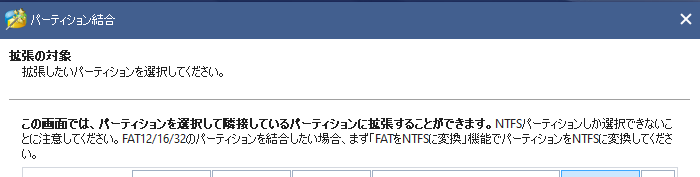
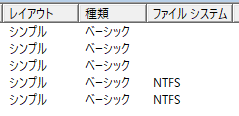
パーティション分割
選択したパーティションのサイズを分割できる。
基本的に、OKを押しても、プレビュー後に適用か取り消しを選べるようになっているので、問題があれば取り消しする。この辺りは直感的に分かりやすい。
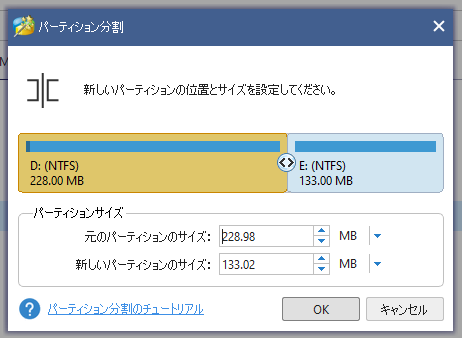
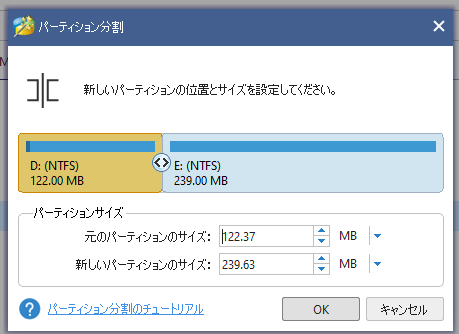
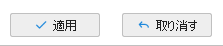
クラスタサイズ変更
Pro版でないと使えない。
NTFSをFATに変換
Pro版でないと使えない。
パーティション管理
パーティション削除
パーティション削除を押すと、特に警告が出ることなく、すぐにパーティションが削除されるので、一瞬ためらうが、元に戻す場合は「取り消し」をすれば良いので慌てずに行う。
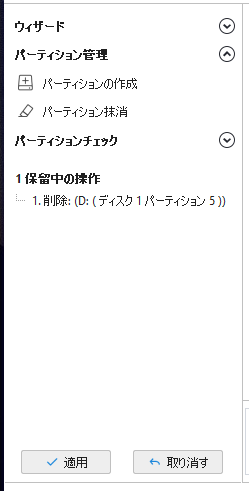
パーティションフォーマット
ラベル、ファイルシステム、クラスタサイズを設定して、パーティションを再構成できる。ただし、再構成するのでパーティションのデータが消える。注意が必要。
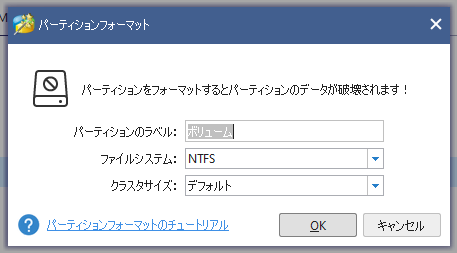
パーティションアライメント
パーティションの最適化を行う。OSのバージョンが最新であれば、自動的にアライメントされているようなので、基本的には以下のように、既にアライメント済みのメッセージが出る。
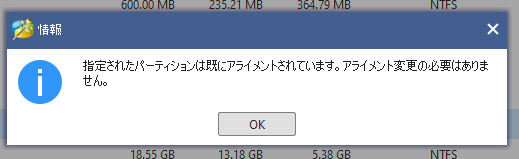
パーティション抹消
論理的にデータを抹消する。「セクタを0で埋め尽くす」「セクタを1で埋め尽くす」の二つは高速だが、データの漏洩等が心配でより安全に抹消したい場合には、「DoD 5220.22-M」「DoD 522028-STD」を選択することになる。あくまで論理的な削除ではあるが、データの復元はできなくなるのでデータの漏洩と加味しながら、適宜選択することになる。
HDDデータを永久に削除したい場合には、こちらの記事も参照したい。
→cf. 「Windows 10でハードドライブのデータを永久に破棄する最善のソリューション」
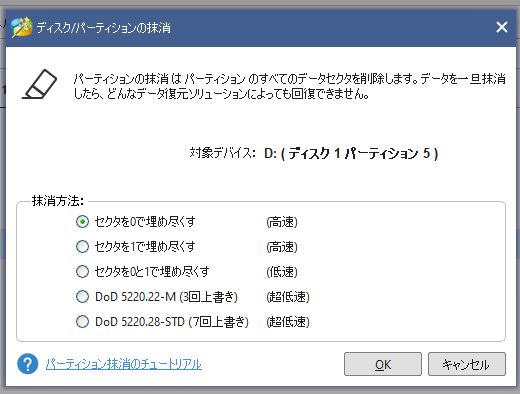
ラベル設定
パーティションのラベルを変更したい場合に使用。
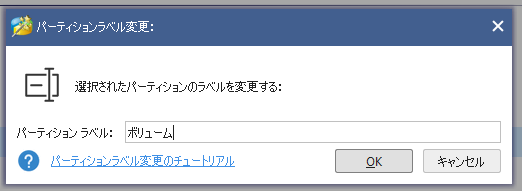
ドライブ文字の変更
ドライブ文字を変更できる。
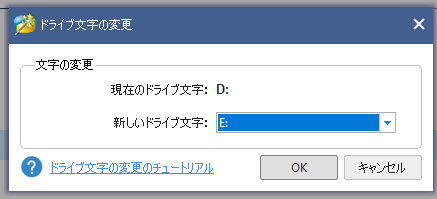
パーティションTypeIDの変更
Pro版でないと使えない。
シリアル番号の変更
Pro版でないと使えない。
パーティション非表示
削除と同じような挙動で、非表示を押すと警告も出ずにすぐに非表示になるので、元に戻す場合には、「取り消す」か「パーティション表示」を押す。
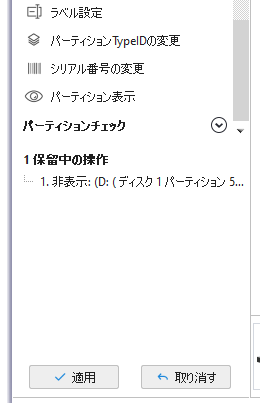
パーティションチェック
ファイルシステムチェック
チェックのみか、エラーがある場合には修正かで選ぶ。
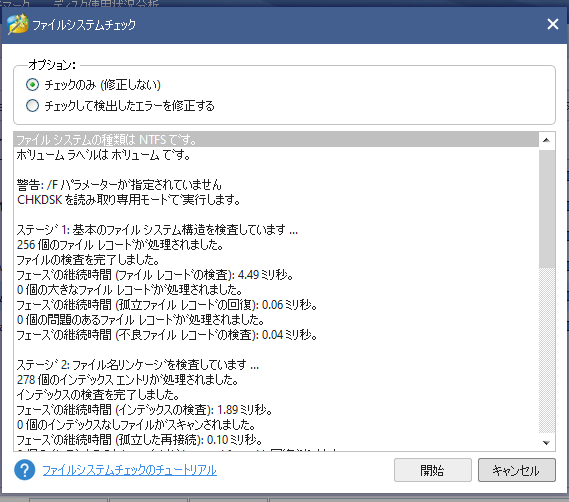
パーティション一覧
選択したパーティションの構成が確認できる。

サーフェステスト
パーティションの管理が上手くいかない場合に、パーティションに不正が無いかを確認できる。特に問題が検出されない場合には、以下のように完了と出る。
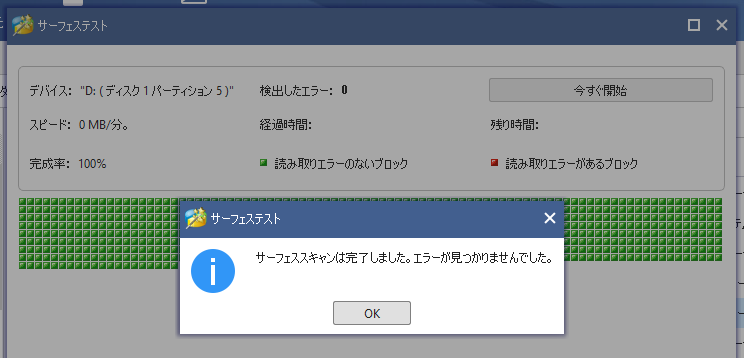
パーティションプロパティ
パーティションの使用状況、パーティションIDなどのパーティション情報、クラスターごとのセクタ数などのファイルシステム情報を確認できる。
設定したパーティションの情報を最後に確認したい場合などに使用する。
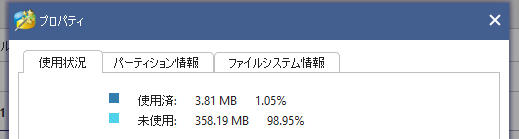
所感と総括
以上の通り、一通り機能について見てきた。
無料版でも、ある程度パーティション管理は行えることが分かったので、パーティション管理ソフトウェアとしては一考したい。万が一設定変更後に戻したい場合には、取り消しができるので、直前の操作であれば修正可能なのはありがたい。
ただし、無料版ということで、復元機能など使用できないものがあったり、ソフトの不良動作によってデータが復元不可能になったりする場合もあるので、必ずバックアップを取るなり、万が一の対策を取っておかないといけない。その点が不安な場合には、有料版の購入を検討された方が良い。データの消失を天秤にかけるならば必要な投資だと思うので、細心の注意を払うことをお忘れなく。
無料版のインストールはこちらから行える。
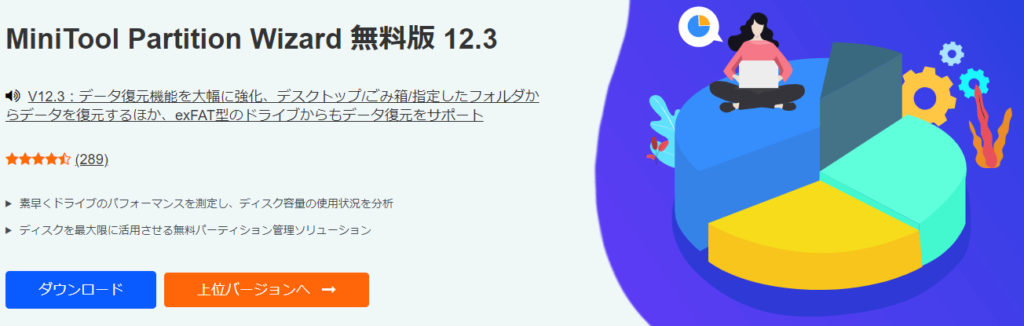
異世界攻略班からは以上です。